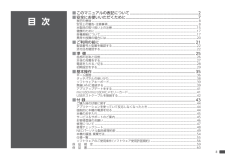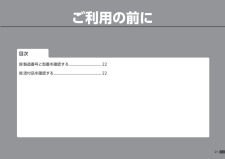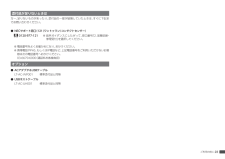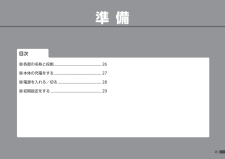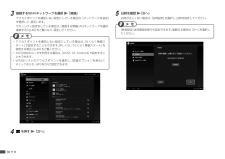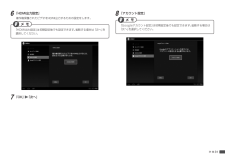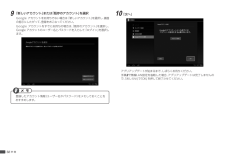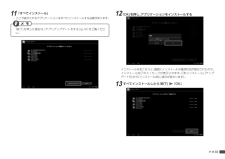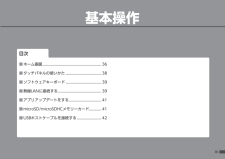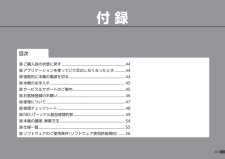- 取扱説明書・マニュアル >
- パソコン >
- パソコン本体 >
- タブレット

-35


35 / 58 ページ
現在のページURL
35基本操作目次 ■ ホーム画面 ..........................................................36 ■ タッチパネルの使いかた ...................................38 ■ ソフトウェアキーボード ...................................39 ■ 無線LANに接続する ...........................................39 ■ アプリアップデートをする ................................41 ■ microSD/microSDHCメモリーカード ............41 ■ USBホストケーブルを接続する ........................42
参考になったと評価  566人が参考になったと評価しています。
566人が参考になったと評価しています。
このマニュアルの目次
-
1 .スタートアップ&サポートガイドお客様へのお願い本製...スタートアップ&サポートガイドお客様へのお願い本製品をご使用になる前に、必ず、このマニュアルの「ソフトウェアのご使用条件」(p.56)をお読みください。
-
2 .2このたびは、 LifeTouch L をお買い上...2このたびは、 LifeTouch L をお買い上げいただきまして、まことにありがとうございます。ご利用の前に、あるいはご利用中に、本マニュアルをよくお読みいただき、正しくお使いください。©NEC Corporation 2012日本電気株式会社の許可なく複製・改変などを行うことはできません。このマニュアルの表記について◆このマニュアルで使用している記号や表記には、次のような意味があります。注意していただきたいことを説明しています。よく読んで注意を守ってください。場合によっては、作成したデータの消失、 使用...
-
3 .3目 次 ■ このマニュアルの表記について .....3目 次 ■ このマニュアルの表記について ...................................................................2 ■ 安全にお使いいただくために .......................................................................7表記の意味 .........................................................................
-
4 .4ご注意(1)本書の内容の一部または全部を無断転載...4ご注意(1)本書の内容の一部または全部を無断転載することは禁じられています。(2)本書の内容に関しては将来予告なしに変更することがあります。(3) 本書の内容については万全を期して作成いたしましたが、万一ご不審な点や誤り、記載もれなどお気づきのことがありましたら、NEC 121コンタクトセンターへご連絡ください。落丁、乱丁本はお取り替えいたします。(4) 当社では、 本製品の運用を理由とする損失、逸失利益等の請求につきましては、 (3)項にかかわらずいかなる責任も負いかねますので、あらかじめご了承ください...
-
5 .5著作権について• お客様が本製品を利用して撮影ま...5著作権について• お客様が本製品を利用して撮影またはインターネット上のホームページからのダウンロード等により取得した文章、画像、音楽、ビデオコンテンツ、ソフトウェアなどの複製や改変を行う場合、著作権を保有していなかったり、著作権者から複製や改変の許諾を得ていない場合、利用許諾条件または著作権法に違反する場合があります。• お客様が録音・録画したものは、個人として楽しむなどのほかには、著作権法上、 著作権者に無断で使用することはできません。本製品に含まれるGPL/LGPLなどの適用ソフトウェアのライセンスに...
-
6 .6 ページ目のマニュアル
-
7 .7安全にお使いいただくために ■ 製品を使用する前...7安全にお使いいただくために ■ 製品を使用する前に必ずこの 「安全にお使いいただくために」 をお読みください。 ■ このマニュアルの記載内容を守って製品をご使用ください。 ■品をご使用ください。 ■ このマニュアルは、 必要なときすぐにご覧になれるようお手元に保管してください。 ■ 記載している内容は、このマニュアルの制作時点のものです。 お問い合わせ先の窓口、住所、電話番号、ホームページの内容やアドレスなどが変更されている場合があります。あらかじめご了承ください。● 添付品の確認、 初期設定、 本製品の...
-
8 .8安全にお使いいただくために表記の意味このマニュア...8安全にお使いいただくために表記の意味このマニュアルでは、製品を安全にお使いいただくための項目を次のように記載しています。記載内容を守っていただけない場合、どの程度の影響があるかを表しています。人が死亡または重傷を負う可能性が想定される内容を示します。人が軽傷を負う可能性が想定される内容、および、物的損害の発生が想定される内容を示します。傷害や事故の発生を防止するための禁止事項は、次のマークで表しています。一般禁止その行為を禁止します。火気禁止外部の火気によって製品が発火する可能性を示します。接触禁止特定場...
-
9 .9安全にお使いいただくために ビニール袋など...9安全にお使いいただくために ビニール袋などの梱包材料は、お子さま、特に乳幼児の手の届かない安全な所に保管してください。窒息事故などを起こすおそれがあります。 不安定な場所に置かないでください。また、地震などによって落下、転倒しやすい場所には置かないでください。落下、転倒してけがをするおそれがあります。特に、バイブレータ機能動作中は注意してください。 本機を改造、分解しないでください。感電、発煙、発火の原因になります。 本製品を火中に投入、加熱、あるいは端子をショートさせたりしないで...
-
10 .10安全にお使いいただくために 先のとがった...10安全にお使いいただくために 先のとがったもので液晶ディスプレイ表面に傷を付けないでください。 液晶ディスプレイ表面や外枠部分を強く押さないでください。 液晶ディスプレイ内部の液体を口に入れないでください。また、内部の液体に触れないでください。液晶ディスプレイが破損して内部の液体が口に入った場合は、 すぐにうがいをしてください。 また、 皮膚に付着したり目に入ったりした場合は、 すぐに流水で15分以上洗浄し、 直ちに医師にご相談ください。 液晶ディスプレイのガラスの取り扱いに注意し...
-
11 .11安全にお使いいただくために ACアダプタ...11安全にお使いいただくために ACアダプタは、装置添付のものを使用し、そのプラグを、壁や床に設置されている定格100Vのコンセントに直接差し込んでください。やむを得ず、お客様の責任で延長コードなどをご利用になる場合は、二重絶縁(二重被覆)のものを定格の範囲内で使用し、次の項目に十分注意するようにしてください。• 落下させたり衝撃を与えない• 折れ曲がった状態で使用しない• つけ根部分を無理に曲げない• 重いものを載せない• 布などでくるまない• 屋外で使用しない• 水などの液体がかかる...
-
12 .12安全にお使いいただくために ACアダプタ使用上...12安全にお使いいただくために ACアダプタ使用上の注意 ぬれた手で触らないでください。ACアダプタがコンセントに接続されているときにぬれた手で本体やACアダプタに触ると、感電の原因になります。 お手入れの前には、必ず本機の電源を切り、ACアダプタをコンセントから抜いてください。電源を切らずにお手入れを始めると、感電の原因になります。内蔵バッテリ使用上の警告 ・注 意内蔵バッテリ使用上の警告 内蔵バッテリを指定する取り扱い方法およびご利用環境以外の方法にて使用した場合には、発熱、発火、破裂するな...
-
13 .13安全にお使いいただくために バッテリ駆動...13安全にお使いいただくために バッテリ駆動時間が短くなった場合には、NECサポート窓口 (121コンタクトセンター)にお問い合わせください。内蔵バッテリは消耗が避けられない部品です。駆動時間が短くなった内蔵バッテリでは、内部に使用されている電池の消耗度合いにバラツキが発生している可能性があります。電池の消耗度合いにバラツキがある内蔵バッテリをそのまま使用し続けると、発熱、発火、破裂するなどの可能性があります。バッテリ駆動時間が短くなった場合※には、有償による装置交換になります。詳しくは、NECサポー...
-
14 .14安全にお使いいただくために 無線(ワイヤレス)...14安全にお使いいただくために 無線(ワイヤレス)機能使用上の注意 補聴器を装着されているかたは、 本製品の使用により、 補聴器にノイズなどを引き起こす可能性がありますので、 ご使用前にご確認ください。聴力に悪い影響を与えることがあります。健康上の注意 液晶ディスプレイを長時間継続して見ないでください。液晶ディスプレイなどの画面を長時間継続して見続けると、目が疲れたり、視力が低下することがあります。液晶ディスプレイなどの画面を見続けて、身体の一部に痛みや不快感が生じたときは、すぐに本機の使用をや...
-
15 .15安全にお使いいただくために本製品の取り扱い上の...15安全にお使いいただくために本製品の取り扱い上の注意本機の取り扱い上の注意 次のような場所では、使用/保管しないでください。誤動作や故障の原因になることがあります。ほこりが多い場所/衝撃や振動が加わる場所/不安定な場所/暖房器具の近く/磁気を発するもの(扇風機や大型のスピーカ、温風式こたつなど)の近く/長時間直射日光が当たる場所/落下の可能性がある場所/テレビ、ラジオ、コードレス電話などの近く/熱のこもる場所/水分や湿気の多い場所/夏の閉めきった自動車内 次の環境で使用してください。温度5℃~...
-
16 .16安全にお使いいただくために SDカードの取り扱...16安全にお使いいただくために SDカードの取り扱い上の注意 SDカードを取り扱う際は、次のことに気を付けてください。<使用について>• 市販のSDカードを購入された場合は、SDカードに添付の取扱説明書をよく読んでから使用してください。• 静電気による故障を防ぐため、静電気を放電してからSDカードを取り扱ってください。• SDカードは、方向を確かめて取り付けてください。• SDカードの読み込み/書き込み中は、 本体のmicroSD/microSDHCメモリーカードスロットからSDカードを取り出...
-
17 .17安全にお使いいただくために健康のために本機を使...17安全にお使いいただくために健康のために本機を使った作業では、長時間同じ姿勢になりやすいため、他の一般事務作業にくらべて次のような症状が起こりやすいと言われています。• 目が疲れたり、重く感じる• ものがぼやけて見える• 疲れやすい• 頚(くび)から肩、手の指にかけて、しびれたり全体的に痛みを感じたりするこのような症状の感じかたは、作業時間や使用状況などにより個人差が大きいと言われています。次のことを心がけるようにしましょう。• 1時間の作業につき10 ~ 15分の休息時間をとる• 休憩時には...
-
18 .18安全にお使いいただくために Bluetooth...18安全にお使いいただくために Bluetooth®機能を使用する場合のお願い 本機は、Bluetooth機能を使用した通信時のセキュリティとして、Bluetooth標準規格に準拠したセキュリティ機能に対応しておりますが、設定内容などによってセキュリティが十分でない場合があります。 Bluetooth機能を使用した通信を行う際にはご注意ください。 Bluetooth機能を使用した通信時にデータや情報の漏洩が発生しましても、責任を負いかねますので、あらかじめご了承ください。 本機では、オーデ...
-
19 .19安全にお使いいただくために• 本機には、5G...19安全にお使いいただくために• 本機には、5GHz帯小電力データ通信システムが内蔵されています。本機に内蔵されている無線設備は、5GHz帯域 (5.15GHz ~ 5.35GHz、5.47GHz ~5.725GHz)を使用しており、以下のチャンネルに対応しています。ラベルの見かたは、次のとおりです。W52 : Ch36(5180MHz), Ch40(5200MHz), Ch44(5220MHz), Ch48(5240MHz)W53 : Ch52(5260MHz), Ch56(5280MHz), ...
-
20 .20安全にお使いいただくために異常や故障の場合には...20安全にお使いいただくために異常や故障の場合には万一、本機に異常や故障が生じた場合には、次のように対処してください。• 本機から煙が出たり、異臭がしたりする• 本機が手で触れないほど熱い• 本機から異常な音がする• 本機や接続されたケーブル類が破損したすぐに電源を切ってACアダプタのプラグをコンセントから抜いてください。※ 電源の切り方は「電源を切る」 (p.28) をご覧ください。電源が切れないときには、そのままACアダプタのプラグをコンセントから抜いてください。NECサポート窓口(121コンタ...
-
21 .21 ご利用の前に目次 ■ 製造番号と型番を確認す...21 ご利用の前に目次 ■ 製造番号と型番を確認する ................................22 ■ 添付品を確認する ...............................................22
-
22 .22ご利用の前に 添付品を確認する次のチェックリス...22ご利用の前に 添付品を確認する次のチェックリストを見ながら、添付品がそろっているかを確認してください。□ 本体 □ ACアダプタ□ USBケーブル □ USBホストケーブル マニュアルなど□ スタートアップガイド(このマニュアル)□ ラベルシール製造番号と型番を確認するこのマニュアルの裏にある保証書の型番と本体底面のラベルの記載内容が一致していることを確認してください。型番製造番号• 本体のラベルに記載された番号が保証書の型番と異なっている場合、NECサポート窓口(121コンタクトセンター)(p...
-
23 .23ご利用の前に添付品が足りないときは万一、足りな...23ご利用の前に添付品が足りないときは万一、足りないものがあったり、添付品の一部が破損していたときは、すぐに下記までお問い合わせください。 NECサポート窓口(121(ワントゥワン)コンタクトセンター) 0120-977-121 ※音声ガイダンスにしたがって、窓口番号 「2. 故障診断・修理受付」を選択してください。※ 電話番号をよくお確かめになり、おかけください。※ 携帯電話やPHS、もしくはIP電話など、上記電話番号をご利用いただけないお客様は次の電話番号へおかけください。03-6670-600
-
25 .25準 備目次 ■ 各部の名称と役割 .........25準 備目次 ■ 各部の名称と役割 ...............................................26 ■ 本体の充電をする ...............................................27 ■ 電源を入れる/切る ...........................................28 ■ 初期設定をする ..................................................29
-
26 .26準 備各部の名称と役割 本体裏面および上...26準 備各部の名称と役割 本体裏面および上面 本体表面および底面バッテリ充電ランプフロントカメラ使用中ランプフロントカメラマイクスピーカUSBホストケーブル用コネクタマイクロHDMIコネクタmicroUSBコネクタスピーカ音声入出力用端子フラッシュカメラ電源スイッチ()音量ボタンmicroSD/microSDHCメモリーカードスロット
-
27 .27準 備 本体の充電をするご購入時はバッテリは充...27準 備 本体の充電をするご購入時はバッテリは充電されていません。本体にUSBケーブルでACアダプタを接続し、充電してください。ACアダプタ接続は、次の図を見ながら順番を守っておこなってください。52134ラベル面を上にコンセントに接続プラグをコンセントに差し込んだら、バッテリ充電ランプが点灯することを確認してください。• ご購入直後にはじめてバッテリを充電するときは、フル充電されるまでACアダプタを抜かないでください。• はじめて充電するときは、フル充電になるまで、約8時間かかります。• PCにU...
-
28 .28準 備電源を入れる/切る電源を入れる1電源スイ...28準 備電源を入れる/切る電源を入れる1電源スイッチ(p.26)を押す NECのロゴなどが表示された後、「ホーム画面」(p.36)が表示されます。• ご購入後はじめて本機の電源を入れたときは、「初期設定」が起動します。初期設定については、「初期設定をする」(p.29)をご覧ください。• 電源を入れたとき、画面が表示されるまで時間がかかる場合があります。電源を切る1「電源を切る」が表示されるまで電源スイッチを長押しする2「OK」しばらくすると、本機の電源が切れます。スリープモードについて電源が入っている...
-
29 .29準 備初期設定をするはじめて電源を入れたときは...29準 備初期設定をするはじめて電源を入れたときは、「初期設定」が起動します。画面の表示にしたがって、各項目を設定してください。• 操作はタッチパネルでおこないます。タッチパネルの操作方法については、「タッチパネルの使いかた」(p.38)をご覧ください。• 初期設定が完了するまではACアダプタを接続しておいてください。• 初期設定中に他のアプリケーションを起動したり、本機をスリープモードにしたり、電源を切らないでください。• 「ネットワーク設定」、「時刻設定」、「HDMI設定」 および「Googleア...
-
30 .30準 備3接続するWi-Fiネットワークを選択 ...30準 備3接続するWi-Fiネットワークを選択 「接続」アクセスポイントを通知しない設定にしている場合は、「ネットワークを追加」を選択して、設定します。セキュリティ設定をしている場合は、「接続する無線LANネットワークを選択、接続する」(p.40)をご覧になり、設定してください。• アクセスポイントを通知しない設定にしている場合は、「らくらく無線スタート」で設定することもできます。詳しくは、 「 「らくらく無線スタート」 を使用する場合」(p.40)をご覧ください。• AOSS対応のルータを利用する場...
-
31 .31準 備6「HDMI出力設定」著作権保護されたビ...31準 備6「HDMI出力設定」著作権保護されたビデオをHDMI出力するための設定をします。「HDMI 出力設定」 は初期設定後でも設定できます。省略する場合は「次へ」 を選択してください。7「OK」 「次へ」8「アカウント設定」「Google アカウント設定」は初期設定後でも設定できます。省略する場合は「次へ」を選択してください。
-
32 .32準 備9「新しいアカウント」または「既存のアカ...32準 備9「新しいアカウント」または「既存のアカウント」を選択Google アカウントをお持ちでない場合は「新しいアカウント」を選択し、画面の指示にしたがって、登録をおこなってください。Google アカウントをすでにお持ちの場合は、「既存のアカウント」を選択し、Google アカウントのユーザー名とパスワードを入力して「ログイン」を選択します。登録したアカウント情報(ユーザー名やパスワード)をメモしておくことをおすすめします。10「次へ」アプリアップデートが始まるまで、しばらくお待ちください。手順2...
-
33 .33準 備11「すべてインストール」ここで表示され...33準 備11「すべてインストール」ここで表示されるアプリケーションはすべてインストールする必要があります。「終了」を押した場合は、「アプリアップデートをする」 (p.41) をご覧ください。12「OK」を押し、アプリケーションをインストールするインストールをおこなうと、画面にインストールの進捗状況が表示されたのち、インストール完了のメッセージが表示されます。 ( 「未インストール」「アップデート可」から「インストール済」に表示が変わります)。13すべてインストールしたら「終了」 「OK」
-
35 .35基本操作目次 ■ ホーム画面 ...........35基本操作目次 ■ ホーム画面 ..........................................................36 ■ タッチパネルの使いかた ...................................38 ■ ソフトウェアキーボード ...................................39 ■ 無線LANに接続する ...........................................39 ■ アプリアップデートをする ...
-
36 .36基本操作ホーム画面ホーム画面では、本機の状態を...36基本操作ホーム画面ホーム画面では、本機の状態を確認できます。また、ホーム画面からアプリケーションを呼び出して使うことができます。ホーム画面の見かた③④⑤⑦①②⑥ステータスバー①クイック検索本機内※やウェブページの情報を検索できます。②音声検索検索するキーワードを音声入力できます。③ランチャーアイコンアプリケーション一覧が表示されます。④ショートカットアプリケーションなどへのショートカットです。⑤ステータスエリア本機の状態を確認するためのアイコンが表示されます。⑥通知エリアメール受信やネットワークへの接続...
-
37 .37基本操作アイコン一覧ホーム画面の通知エリア、ス...37基本操作アイコン一覧ホーム画面の通知エリア、ステータスエリアに表示されるアイコンの意味は次のとおりです。アプリケーションを追加した場合など、アプリケーションの利用状況によっては、一覧にないアイコンが表示される場合もあります。通知エリアのアイコンアイコン 意味 アイコン 意味新着GmailSDカードが取り外されています新着メールSDカードを準備中ですストレージの使用状況がフルに近いサインイン/同期トラブルなどデータのダウンロード中GPSで検索中データのアップロード中USBケーブルでコンピュータに接続中ステ...
-
38 .38基本操作タッチパネルの使いかた本機のディスプレ...38基本操作タッチパネルの使いかた本機のディスプレイはタッチパネルになっており、ディスプレイを直接指で触れて操作できます。触れかたによってさまざまな操作ができます。 タップタッチパネルを軽くたたく操作です。 アイコンやボタンなど、目的の項目に触れると、その項目を選択できます。 長押し画面上の項目を長押しする操作です。 オプションメニューのある項目は、項目を長押しするとオプションメニューを開くことができます。 ドラッグタッチパネルに触れたままなぞって指を離します。 スクロールタッチパネ...
-
39 .39基本操作ソフトウェアキーボード本機は、ソフトウ...39基本操作ソフトウェアキーボード本機は、ソフトウェアキーボードで文字を入力します。ソフトウェアキーボードを表示する1文字入力枠を選択 画面上にソフトウェアキーボードが表示されます。画面上のキーをタップして文字を入力できます。 を押すと、ソフトウェアキーボードが消えます。この場合、再度ソフトウェアキーボードを表示するには、画面の文字入力欄をタップしてください。ソフトウェアキーボードの切り替えキーボード左下のをタップして表示される画面で次のボタンをタップするとキーボードを切り替えることができます。ボタン 種 ...
-
40 .40基本操作接続する無線LANネットワークを選択、...40基本操作接続する無線LANネットワークを選択、接続する無線LAN機能がオンになると、接続可能な無線LANネットワークの検出が始まります。接続可能な無線LANネットワークが検出されると、Wi-Fi設定画面の「Wi-Fiネットワーク」に、ネットワーク名とセキュリティ設定が表示されます。無線LANは電波の届く範囲であれば自由に接続できるため、セキュリティの設定をおこなっていないと、第三者に不正にネットワークに侵入されたり、情報を読み取られるなどの危険があります。無線LANを使うときは暗号化など、セキュリティの...
-
41 .41基本操作• 「らくらく無線スタート」は画面を縦...41基本操作• 「らくらく無線スタート」は画面を縦にしてお使いください。• アプリケーション一覧で、「らくらく無線スタート」を選択して起動することもできます。この場合は、手順3に進んでください。3「OK」 「設定開始」以降は、画面の説明とAtermのマニュアルを見ながら、設定をおこなってください。アプリアップデートをするアプリアップデートは、本機専用のアプリケーションが更新された際に、インストール、アップデートをおこなうためのアプリケーションです。初期設定の際にインストールしなかったアプリケーションは、...
-
42 .42基本操作2SDカードを、端子が見える面を下にし...42基本操作2SDカードを、端子が見える面を下にして、 本機のmicroSD/microSDHCメモリーカードスロットにカチッと音がするまで差し込む3本機のm icroSD/microSDHCメモリーカードスロットのカバーをはめるSDカードの取り外し本機の電源が入った状態で、SDカードを取り出す場合は、SDカードのマウントを解除してから取り外してください。マウントしたまま取り外しをおこなうと、SDカードや保存されているデータの破損やアプリケーションが強制終了する場合があります。1ホーム画面で を選択2アプ...
-
43 .43付 録目次 ■ ご購入時の状態に戻す .......43付 録目次 ■ ご購入時の状態に戻す ..............................................................44 ■ アプリケーションを使っていて反応しなくなったとき ..........44 ■ 強制的に本機の電源を切る .......................................................44 ■ 本機のお手入れ ..................................................
-
44 .44付 録ご購入時の状態に戻す本機のデータを消去し...44付 録ご購入時の状態に戻す本機のデータを消去し、ご購入時の状態に戻すことができます。• この操作をおこなうと、本機に設定した Google アカウント、ご購入後におこなったシステムやアプリケーションの設定、ダウンロードしたアプリケーションなどは消去されます。この操作をおこなう前に、大切なデータはバックアップをとっておいてください。• SDカード内のデータは消去されません。• ACアダプタを接続して操作をおこなってください。1ホーム画面で を選択2アプリケーション一覧で「設定」 「バックアップ...
-
45 .45付 録本機のお手入れ本機のお手入れをする際は、...45付 録本機のお手入れ本機のお手入れをする際は、次の点に注意してください。準備するもの • 軽い汚れのとき:乾いたきれいな布• 汚れがひどいとき:水かぬるま湯を含ませて、よくしぼった布お手入れをするときのご注意 • シンナーやベンジンなど、揮発性の有機溶剤は使わないでください。これらの有機溶剤を含む化学ぞうきんも使わないでください。本機を傷め、故障の原因になります。• 水やぬるま湯を含ませ、よくしぼった布で本機の汚れをふき取る際、水が入らないよう十分注意してください。• 水やぬるま湯は、絶対に本...
-
46 .46付 録お客様登録をする• 次の手順をおこなう...46付 録お客様登録をする• 次の手順をおこなうにはインターネット接続環境が必要です。• すでにご登録済みのお客様やお客様番号をお持ちのかたは、新規登録をする必要はありません。本機を登録するには、「マイページ」上部の「ご購入商品を登録してください。保有商品の追加登録はこちらから」をクリックし、必要事項を入力してください。121wareにおける個人情報の取得および管理の責任はNECパーソナルコンピュータ株式会社が負います。NECパーソナルコンピュータ株式会社は、一般財団法人日本情報経済社会推進協会より、個...
-
47 .47付 録 修理について本機の修理は、NECパーソ...47付 録 修理について本機の修理は、NECパーソナルコンピュータ(株)が実施します。修理チェックシート(p.48)をコピーしていただき、必要事項を記入後、121コンタクトセンターの修理受付(p.45)にお電話ください。修理約款(p.49)をご一読ください。必ず修理約款にご同意の上、修理をお申し込みください。消耗品と有寿命部品について本機には、消耗品と有寿命部品が含まれています。安定してご使用いただくためには、 定期的な保守による部品交換が必要になります。特に長期間連続して使用する場合には、安全などの観点か...
-
48 .48<A欄/故障診断用>修理依頼日 20 年 ...48<A欄/故障診断用>修理依頼日 20 年 月 日ご住所〒 -フリガナお名前(貴社名)電話番号ご自宅( ) - ( ) - FAX部署名/ご担当者名(法人の場合)日中の連絡先(お勤め先 ・ 携帯電話等)(本体)製品型名/型番製造番号症状について どのような症状ですか?(できるだけ詳しくご記入ください)① 電源は切れますか? □ はい □ いいえ □ 時々② 起動はしますか? □ はい □ いいえ □ 時々③ 「NECロゴ」は表示さ...
-
49 .49付 録NECパーソナル製品修理約款第1条 (約...49付 録NECパーソナル製品修理約款第1条 (約款の適用)本約款は、第2条に定める対象機器をご購入された方 (以下 「お客さま」といいます。)が、「121コンタクトセンター(フリーコール0120-977-121、 以下同じとします。 )」 経由でNECサービスセンターに修理依頼される場合、 「121ware.com」の「修理サービス」 (以下 「修理サービスサイト」といいます。 ) よりNECサービスセンターに修理依頼される場合、NECパーソナルコンピュータ株式会社(以下「当社」といいます。 ) 指定の修...
-
50 .50付 録す。 なお、この場合、当社所定の診断作業...50付 録す。 なお、この場合、当社所定の診断作業にかかる診断料をお客さまにご負担いただきますので、あらかじめご了承ください。第4条 (保証期間内の修理)取扱説明書、対象機器添付ラベル等の注意書きに基づくお客さまの正常なご使用状態のもとで保証期間内に故障した場合、保証書記載の保証規定に従い、対象機器の無償修理を致します。(詳しくは、保証書記載の保証規定をご覧ください。)2. 前項にかかわらず、次の各号のいずれかに該当する場合は、保証期間内であっても有償修理となりますので、ご承知おき下さい。この場合、 第5条...
-
51 .51付 録第7条 (修理料金等の支払い方法)修理料...51付 録第7条 (修理料金等の支払い方法)修理料金等は、引き取り修理(あんしんサービス便)ではお預かりした対象機器を返却した時、出張修理では対象機器の修理が完了した時に当社にお支払いいただきます。支払方法は、引き取り修理(あんしんサービス便)では代金引き換え払い(代金引き換え手数料は当社で負担します。 )、 出張修理では現金またはクレジットカード払い(原則一括払い)となります。領収書については、お客さまから代金を回収する宅配業者、または修理で訪問した作業者が発行する領収書が正規領収書となります。宅配業者ま...
-
52 .52付 録で修理をご依頼ください。また、お客さまご...52付 録で修理をご依頼ください。また、お客さまご自身で行われた塗装や刻印等につきましては、元の状態への復旧はできない場合があります。(7) 当社は、修理期間中の対象機器の代替機の貸し出しはできません。(8) お客さまが対象機器にパスワードを設定されている場合は、当該設定を解除したうえで修理をご依頼ください。(9) 対象機器の修理とは関係のないフロッピーディスクや光ディスク (CD-ROM、DVD-ROM、MO等) およびメモリーカード(SDカード、メモリースティック等)等の記録媒体、B-CASカード等...
-
53 .53付 録第15条 (機密保持)当社、および当社の...53付 録第15条 (機密保持)当社、および当社の業務委託先は、本修理の履行に関連して知り得たお客さまの業務上の秘密、個人情報、その他の秘密を修理以外の目的で他に開示致しません。第16条 (個人情報の取り扱いについて)当社は、『121wareおよびNEC Directにおける個人情報の取り扱い』に基づき、お客さまの個人情報の適切な管理に努めます。お客さまは、当社がお客さまの個人情報を、『121wareおよびNEC Directにおける個人情報の取り扱い』に基づき利用することをあらかじめ了承願います。第1...
-
54 .54付 録本機の譲渡、廃棄方法本機を他人に譲るとき...54付 録本機の譲渡、廃棄方法本機を他人に譲るとき、廃棄のときの注意事項を説明します。譲渡するには本機には個人的に作成した情報が多く含まれています。第三者に情報が漏れないように、譲渡の際にはこれらの情報を削除することをおすすめします。情報を消去する方法については、「ご購入時の状態に戻す」 (p.44) をご覧ください。譲渡するお客様へ 本機を第三者に譲渡(売却)する場合は、次の条件を満たす必要があります。1. 本機に添付されているすべてのものを譲渡し、複製物を一切保持しないこと。2. 各ソフトウェアに添付さ...
-
55 .55付 録 仕様一覧型名 TLX5W/1A TLX55付 録 仕様一覧型名 TLX5W/1A TLX0W/1A型番 LT-TLX5W1A LT-TLX0W1A本体寸法(突起部除く) 257(W) × 181(D) × 7.99(H) mm質量 約 540g(本体のみ )プロセッサ OMAP 4460 HSメモリ システムメモリ LPDDR2 1GB内蔵メモリ 32GB(システム領域含む) 16GB(システム領域含む)プラットフォーム Android™ 4.0ディスプレイサイズ 10.1 型ワイド WXGA 液晶解像度 1280 x 800 ドット表示色 最...
-
56 .56付 録ソフトウェアのご使用条件(ソフトウェア使...56付 録ソフトウェアのご使用条件(ソフトウェア使用許諾規約)お客様へのお願いこのたびは、NEC商品をお求めいただき、まことにありがとうございます。お客様が購入された本商品には、各種ソフトウェア製品が含まれております。各種ソフトウェア製品のご使用を開始される前に、ソフトウェア製品毎に規定されている使用条件を充分にお読みください。規定されている使用条件の一例を末尾に示します。使用条件が規定されていない場合は、下記のソフトウェアのご使用条件が適用されるものとします。これらの使用条件にご同意いただけない場合には、...
-
57 .57付 録(3) 許諾プログラムが格納された本商...57付 録(3) 許諾プログラムが格納された本商品内蔵メモリーに物理的欠陥(ただし、許諾プログラムの使用に支障をきたすものに限ります。 ) があった場合において、 最初のお客様が本商品をお受け取りになった日から1 ヶ月以内の場合はご購入元にご連絡ください。本商品を同一機種の商品と交換するものとします。(ただし、当社が当該欠陥を自己の責によるものと認めた場合に限ります。 ) 本項の規定をもって記録媒体に関する当社の保証の全てとします。本項の規定は、本商品の保証書に基づくお客様の権利を何ら制限するものではあり...
-
58 .初版 2012 年 5 月©NEC Corpora...初版 2012 年 5 月©NEC Corporation 2012日本電気株式会社の許可なく複製・改変などを行うことはできません。HDFG6002010日本電気株式会社 〒 108-8001 東京都港区芝五丁目 7-1(NEC 本社ビル)スタートアップ&サポートガイド







![前ページ カーソルキー[←]でも移動](http://gizport.jp/static/images/arrow_left2.png)